
日常在学习中,工作中我们经常碰到在3DMAX渲染的时候软件经常奔溃,机器高温导致自动关机又或是临时有事想停止渲染可再次渲染又很费时,今天就教大家一个小技巧,可恢复式渲染的设置。
首先我们打开渲染器设置,选择VRAY渲染器

渲染输出勾选保存文件,设置文件路径。
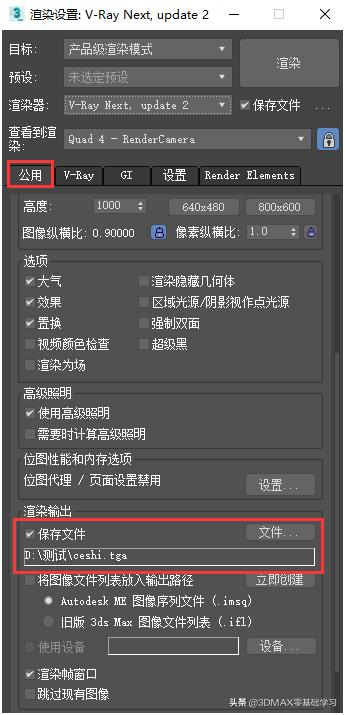
VRay设置里面帧缓冲区勾选VRay Raw图像文件并设置文件路径,勾选可恢复渲染
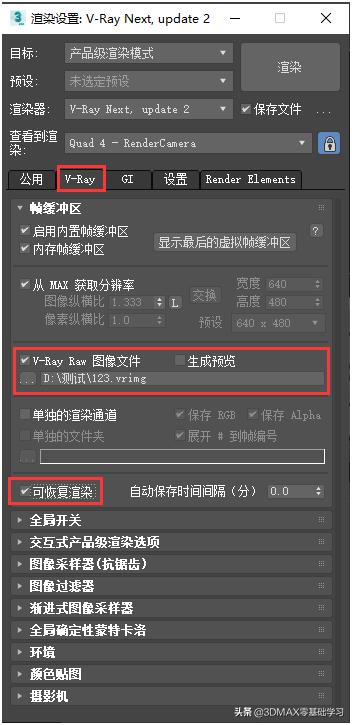
这样VRay渲染器的可恢复式渲染就设置好了,之后如果渲染停止只需要再次渲染就可以恢复到上次未完成的图像再次接着渲染了,如果是软件奔溃或者重新打开软件,打开场景文件,打开VRay的帧缓存窗口

点击加载图像的图标并打开自动保存的渲染文件
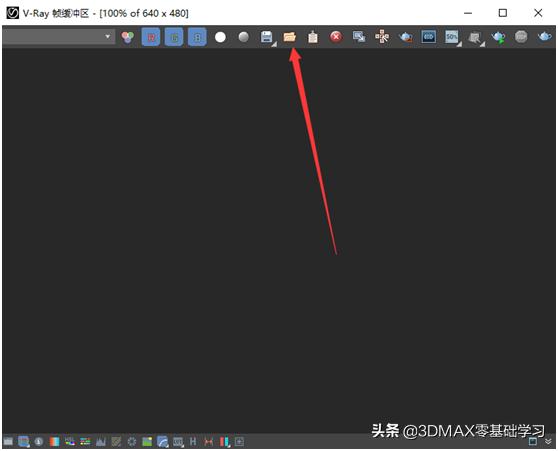

就可以恢复到之前渲染的进度了。
再来讲一下CORONA渲染器的可恢复式渲染设置,在软件没有关闭奔溃或者重新加载文件的情况下想恢复到之前停止的渲染我们只需要打开渲染设置,找到下图标记的恢复上次渲染点击就可以了。
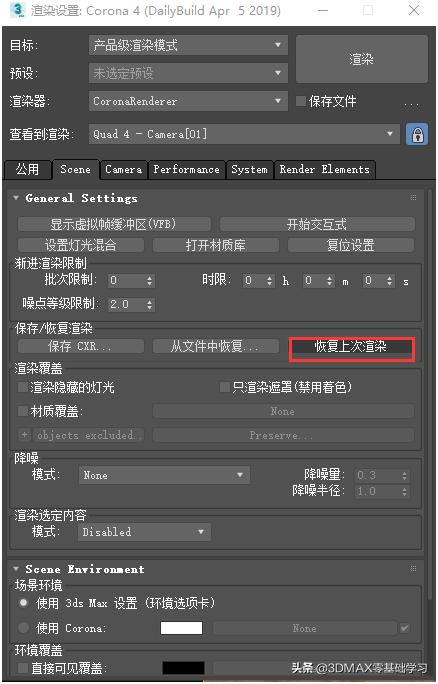
如果需要关闭软件重新打开的情况下,可以先关闭之前先保存CXR文件
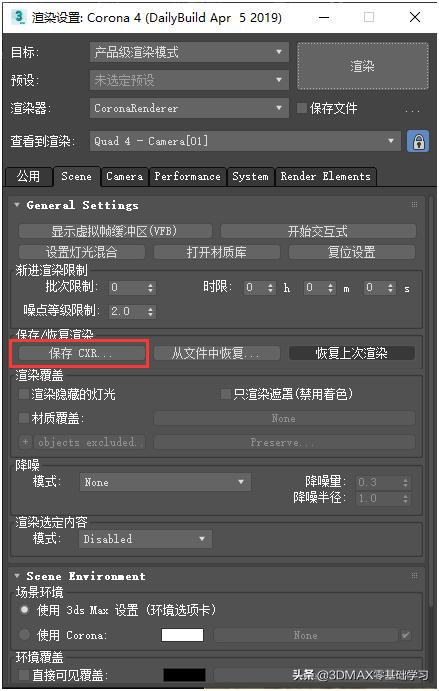
保存好后重新打开软件,加载场景文件打开渲染设置找到从文件中恢复,打开保存的CXR文件,即可恢复之前的渲染进度。
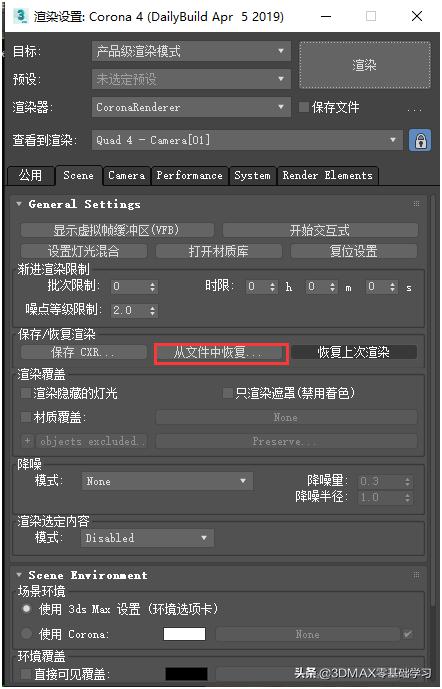
好了,以上就是可恢复渲染的设置方法,感觉不错的话别忘了点一下关注哦























 1283
1283

 被折叠的 条评论
为什么被折叠?
被折叠的 条评论
为什么被折叠?








